Windows 10 ma ustawienie, które pozwala ukryćpasek zadań, gdy nie jest używany. Gdy to ustawienie jest włączone, pasek zadań pozostaje ukryty, dopóki nie przesuniesz kursora myszy nad obszar, w którym zwykle się znajduje. Pojawia się po niewielkim opóźnieniu, upewniając się, że nie „przypadkowo” pojawi się ponownie, gdy nie jest to konieczne. Jednak dla większości użytkowników to jedno ustawienie jest wystarczające, jeśli potrzebujesz większej kontroli nad tym, kiedy pasek zadań pojawia się / znika, możesz użyć skryptu AutoHotKey do przełączania paska zadań za pomocą skrótu klawiaturowego.
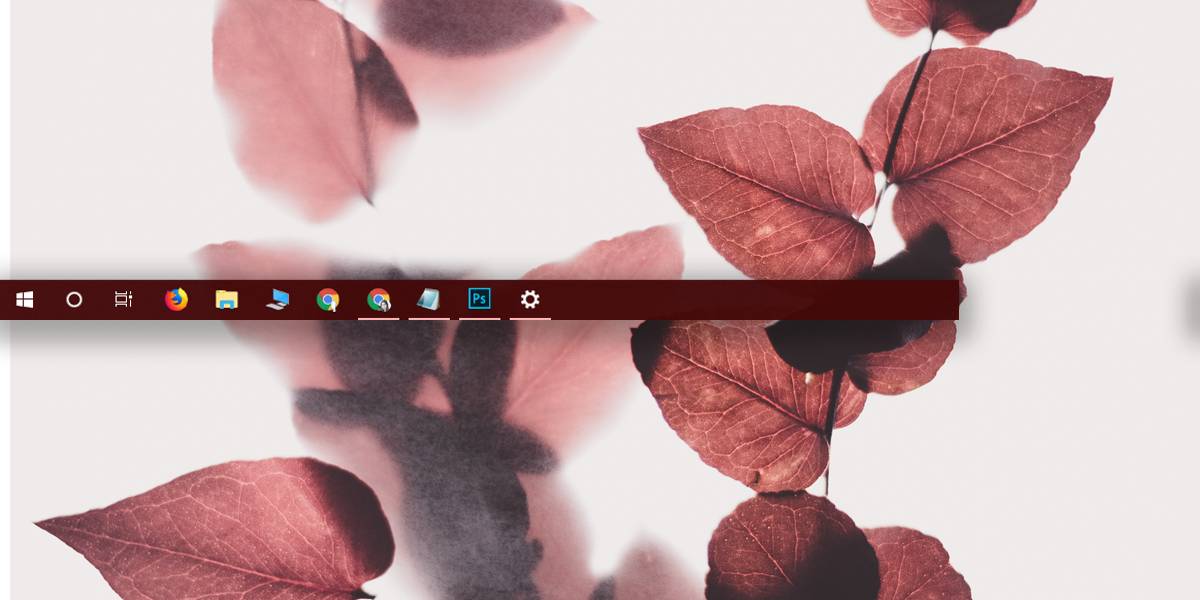
AutoHotKey
Ponieważ używamy skryptu AHK, musisz mieć zainstalowaną aplikację AutoHotKey w systemie. Można go pobrać za darmo, a jego instalacja zajmuje bardzo mało czasu i wysiłku.
Przełącz skrypt paska zadań
Otwórz nowy plik Notatnika i wklej w nim następujące elementy. Zapisz go, podając nazwę skryptu, i zapisz go z rozszerzeniem AHK.
Ten skrypt pozwala przełączać pasek zadań za pomocą skrótu klawiaturowego Spacja + t.
VarSetCapacity(APPBARDATA, A_PtrSize=4 ? 36:48)
Space & t::
NumPut(DllCall("Shell32SHAppBarMessage", "UInt", 4 ; ABM_GETSTATE
, "Ptr", &APPBARDATA
, "Int")
? 2:1, APPBARDATA, A_PtrSize=4 ? 32:40) ; 2 - ABS_ALWAYSONTOP, 1 - ABS_AUTOHIDE
, DllCall("Shell32SHAppBarMessage", "UInt", 10 ; ABM_SETSTATE
, "Ptr", &APPBARDATA)
KeyWait, % A_ThisHotkey
Return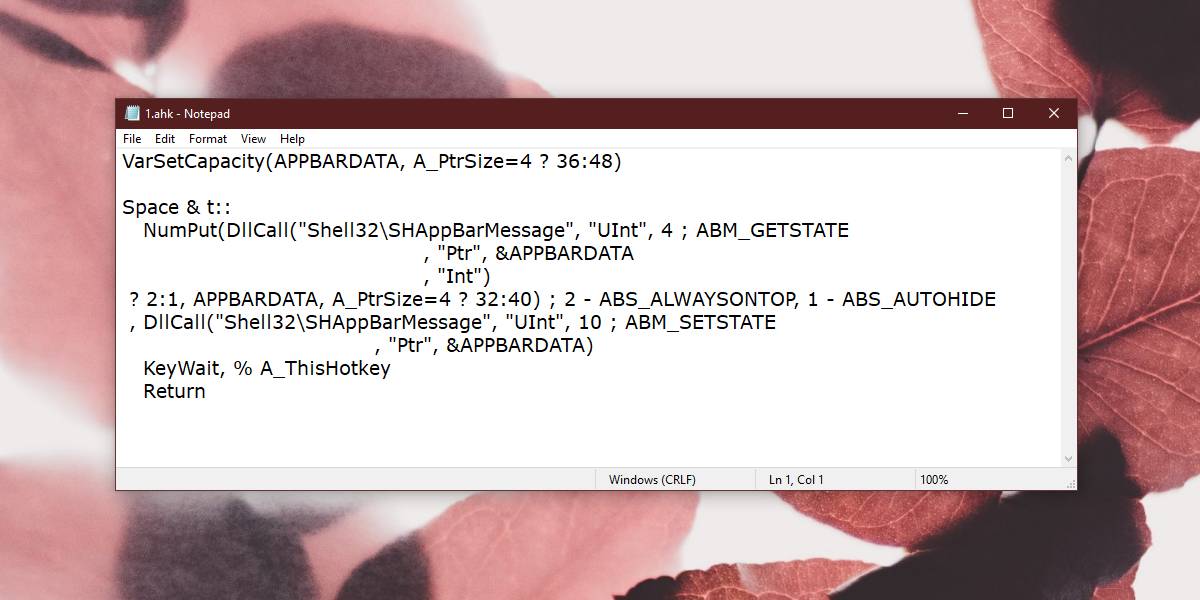
Jeśli chcesz, możesz zmienić skrót klawiaturowy służący do przełączania paska zadań. Aby to zrobić, musisz edytować skrypt. W szczególności jest to linia, którą należy edytować;
Space & t::
Wszystko przed dwoma znakami dwukropka toskrót klawiaturowy używany do uruchomienia skryptu. W niektórych przypadkach może być konieczne przeczytanie instrukcji na temat ustawiania skrótu klawiaturowego. W przypadku spacji wystarczy wpisać spację, jednak w przypadku klawisza modyfikującego Ctrl należy użyć symbolu ^. Dostępna jest obszerna dokumentacja, więc nie będzie to stanowić większego problemu.
Skrypt i AutoHotKey muszą być w ogóle uruchomionerazy, aby móc przełączać pasek zadań w dowolnym momencie. Od Ciebie zależy, czy skrót klawiaturowy ustawiony dla skryptu nie będzie kolidował z innymi aplikacjami. Skrót klawiaturowy Space + T jest bezpieczny, ale możesz go edytować, jeśli Ci nie odpowiada.
Jeśli używasz tego skryptu, zdecydowaniezalecamy ustawienie paska zadań na „zawsze pokazuj” w aplikacji Ustawienia. Otwórz aplikację Ustawienia i przejdź do grupy ustawień Personalizacja. Dostępna jest dedykowana karta Pasek zadań, w której można ustawić pasek zadań tak, aby zawsze był widoczny.













Komentarze